Maison >Tutoriel mobile >iPhone >Que dois-je faire si Apple CarPlay ne fonctionne pas sur mon iPhone ?
Que dois-je faire si Apple CarPlay ne fonctionne pas sur mon iPhone ?
- PHPzavant
- 2024-02-15 12:48:37784parcourir
php Editor Shinichi Lorsque vous utilisez Apple CarPlay, cela peut être ennuyeux si vous rencontrez le problème qu'il ne puisse pas fonctionner sur votre iPhone. Mais ne vous inquiétez pas, il existe quelques solutions simples que vous pouvez essayer. Tout d’abord, assurez-vous que votre iPhone a été mis à niveau vers la dernière version d’iOS. Deuxièmement, vérifiez si votre véhicule est compatible avec CarPlay et s'il est correctement connecté. Si le problème persiste, vous pouvez essayer de reconnecter ou de redémarrer l'iPhone et le système du véhicule. Si les méthodes ci-dessus ne fonctionnent toujours pas, vous pouvez essayer de réinitialiser les paramètres de l'iPhone ou contacter le service client Apple pour obtenir une aide plus détaillée. Le plus important est d'être patient, il est probable qu'il y ait juste un problème mineur qui l'empêche de fonctionner correctement, et en essayant différentes méthodes, vous aurez de bonnes chances de le résoudre.
Apple CarPlay offre un moyen sûr et pratique d'utiliser l'iPhone en conduisant, nous permettant d'accéder à nos applications préférées, de passer et de recevoir des appels et d'obtenir des itinéraires sans quitter la route des yeux.
Mais certains utilisateurs ont signalé qu'Apple CarPlay ne fonctionnait pas sur iPhone après la mise à jour vers iOS 17.
Que dois-je faire si Apple CarPlay ne fonctionne pas sur mon iPhone ?
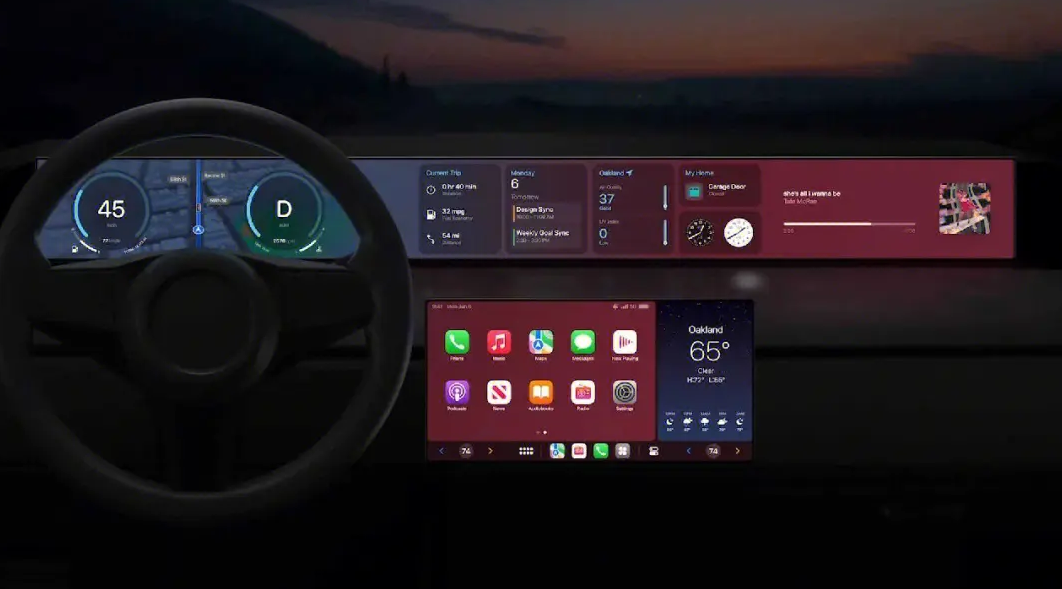
Si Apple CarPlay ne peut pas fonctionner sur iPhone, vous pouvez vous référer aux méthodes suivantes pour le résoudre :
Première : assurez-vous que la voiture prend en charge CarPlay
Tant que la voiture prend en charge Apple CarPlay, tous les iPhones à partir de l'iPhone 5 et versions ultérieures Apple CarPlay est disponible sur tous les téléphones. Consultez donc le manuel du propriétaire de votre voiture ou contactez le vendeur pour vérifier si votre modèle spécifique le prend en charge, et si votre voiture ne dispose pas d'un système d'infodivertissement compatible CarPlay, vous voudrez peut-être consulter cette liste des meilleures unités principales Apple CarPlay.
Deux : assurez-vous que CarPlay n'est pas limité dans les paramètres de temps d'écran
La principale raison pour laquelle Apple CarPlay ne fonctionne pas pourrait être que vous l'avez désactivé à l'aide de Screen Time sur votre iPhone, suivez les étapes ci-dessous pour vous assurer que le "Screen CarPlay est autorisé dans "Time".
Ouvrez l'application Paramètres sur votre iPhone.
Accédez à Temps d'écran → Restrictions relatives au contenu et à la confidentialité.
Sélectionnez les applications autorisées → Activez CarPlay.
Trois : Vérifiez le câble USB
Si vous ne pouvez pas utiliser CarPlay via une connexion filaire, vous souhaiterez peut-être vérifier le câble USB que vous utilisez. Souvent, un câble USB-C ou Lightning endommagé ou non Apple empêchera CarPlay de fonctionner correctement dans la voiture.
Pour vous assurer que le câble de données que vous utilisez n'est pas à l'origine du problème, il est recommandé de le remplacer par un autre câble de données et de voir si vous pouvez à nouveau accéder à CarPlay.
Quatre : Vérifiez si vous utilisez le bon port USB
Si vous ne pouvez toujours pas utiliser CarPlay après avoir remplacé le câble USB, vous voudrez peut-être vous assurer que vous utilisez le bon port USB qui prend en charge le transfert de données. Bien que votre voiture puisse disposer de plusieurs ports USB pour le chargement, un seul port sur le tableau de bord de votre voiture prend en charge le transfert de données et l'alimentation.
Dans la plupart des cas, les ports USB prenant en charge le transfert de données ont des logos différents de ceux des ports USB qui prennent uniquement en charge l'alimentation. Cependant, si vous n'êtes pas sûr, vous pouvez toujours vous référer au manuel de votre voiture pour trouver le bon port USB.
Cinq : Vérifiez si l'iPhone est correctement connecté
Si l'utilisation de CarPlay via un câble USB est très simple, ce n'est pas le cas lors de l'utilisation de CarPlay sans fil. Si vous souhaitez utiliser CarPlay sans fil, vous devez :
Associez votre iPhone à votre voiture via Bluetooth.
Connectez-vous au réseau Wi-Fi CarPlay créé par votre voiture.
Appuyez et maintenez enfoncé le bouton de commande vocale sur le volant.
Accédez à Paramètres → Général → CarPlay.
Sélectionnez votre voiture → Cliquez sur "Utiliser CarPlay" pour accepter la connexion.
Appuyez ensuite sur l'icône CarPlay sur l'écran de votre voiture si nécessaire.
Six : Assurez-vous que Siri est activé sur votre iPhone
L'interface CarPlay est conçue pour être utilisée via les commandes vocales Siri pendant que vous vous concentrez sur la conduite. Apple ne vous laissera donc pas utiliser CarPlay à moins que Siri soit activé sur votre iPhone.
Ouvrez l'application Paramètres sur votre iPhone.
Faites défiler vers le bas et sélectionnez Siri et recherche.
Basculez en appuyant sur le bouton latéral Siri et en autorisant Siri lorsqu'il est verrouillé.
-
Cliquez pour écouter → Sélectionnez une option autre que « Désactivé ».
Seven : Autoriser CarPlay à fonctionner lorsqu'il est verrouillé
Par défaut, vous devez déverrouiller votre iPhone avant de pouvoir utiliser CarPlay. Il s'agit d'une fonction de sécurité qui empêche tout accès non autorisé à vos données personnelles. Cependant, si vous trouvez gênant de déverrouiller votre téléphone à chaque fois que vous montez dans la voiture, vous pouvez autoriser CarPlay à fonctionner lorsqu'il est verrouillé comme suit :
Accédez à Paramètres → Général → CarPlay.
Sélectionnez votre voiture préférée dans la liste.
Autoriser CarPlay une fois déverrouillé.
Huit : Redémarrez votre iPhone et votre voiture
Si les solutions précédentes ne vous ont pas aidé, redémarrez simplement votre iPhone et votre voiture résoudra le problème.
Ce qui précède est le contenu détaillé de. pour plus d'informations, suivez d'autres articles connexes sur le site Web de PHP en chinois!

